
Nilalaman
- yugto
- Pamamaraan 1 Kumuha ng pangkalahatang impormasyon
- Pamamaraan 2 Suriin ang numero ng modelo
- Paraan 3 Suriin ang serial number
Alamin upang matukoy kung ang iyong iPhone ay na-renovate o hindi. Ang mga teleponong karaniwang itinuturing na "na-renovate" ay ang mga naayos at nabenta ng Apple dahil sa isang problema sa hardware.
yugto
Pamamaraan 1 Kumuha ng pangkalahatang impormasyon
- Sundin ang kahon kung saan naihatid ang iyong iPhone. Kung ito ay isang puting kahon na mahigpit na natatakpan ng serial number ng aparato na nakalista sa likod at ang numero ng modelo sa harap, malamang na bumili ka ng isang bagong telepono.
- Mapapansin mo lamang ito sa iPhone na direktang binili mula sa Apple, dahil ang mga nagbebenta ng third-party ay hindi kinakailangang maghatid ng kanilang mga aparato sa packaging ng Apple.
-

Tingnan kung ang mga accessories ay nawawala o isinusuot. Ang mga gasgas sa headphone plug, ang kawalan ng mga manual at iba pang mga accessories, at pagod o lumang packaging ay nagpapakita na ang iyong iPhone ay na-renovate.- Kung bumili ka ng isang telepono sa Amazon o eBay at nais mong malaman kung naayos na ito o hindi, maaari mong i-email ang nagbebenta para sa higit pang mga detalye o mga larawan ng produkto.
-

Tiyakin ang mga gasgas at scuff sa packaging ng makina. Sa pangkalahatan ay inihahatid ng Apple ang mga telepono nito sa mabuting kalagayan. Ang mga bakas sa screen o mga gasgas sa packaging ay dapat na itaas ang mga katanungan.- Kung bumili ka ng isang scraped o scratched na telepono mula sa isang reseller ng mga produktong Apple, maaari mong sabihin sa kanila na baguhin ang produkto.
-

Ihambing ang mga serial number. Tingnan kung ang serial number na nakalista sa manu-manong tumutugma sa numero ng telepono. Upang mahanap ang serial number ng iPhone Mga setting> Pangkalahatan> Impormasyon.- Kung hindi ka makakahanap ng isang serial number o manu-manong sa kahon ng telepono, malamang na na-renovate ito.
Pamamaraan 2 Suriin ang numero ng modelo
-
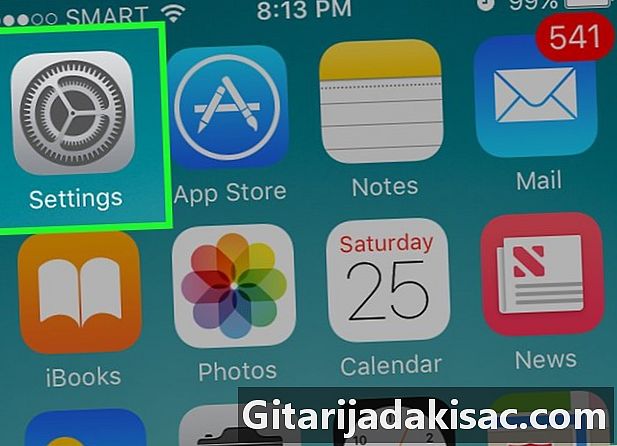
Pumunta sa mga setting ng iPhone. Ang pagpipiliang ito ay kinakatawan ng isang icon ng gear at karaniwang makikita mo ito sa home screen. -

Press General. Malalaman mo ang pagpipiliang ito sa ilalim ng screen. -
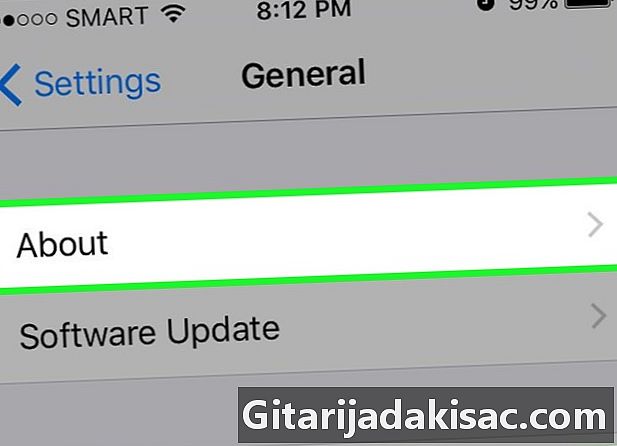
Pindutin ang Impormasyon. Ang pagpipiliang ito ay nasa tuktok ng pahina pangkalahatan. -

Mag-scroll upang makita ang seksyon modelo. Makakakita ka ng isang serye ng mga titik at numero sa kanan ng modelongunit ang mahalagang bahagi ay ang unang sulat.- Kung ang unang liham ay Mnangangahulugan ito na ang iyong telepono ay orihinal.
- Sa kabilang banda, kung ito ay NNangangahulugan ito na na-renovate ang iyong iPhone.
Paraan 3 Suriin ang serial number
-
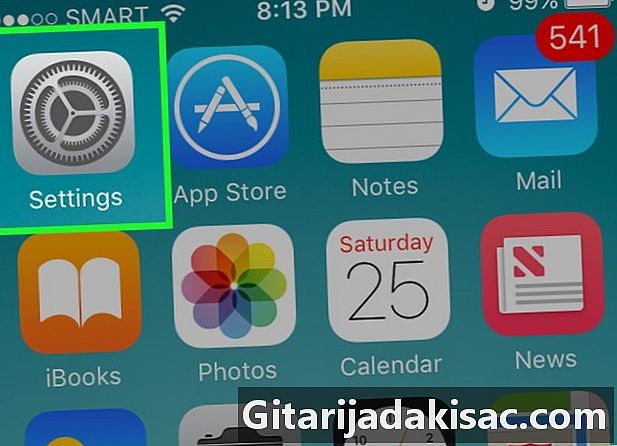
Pumunta sa mga setting ng iPhone. Ang pagpipiliang ito ay kinakatawan ng isang icon ng gear at karaniwang makikita mo ito sa home screen. -

Press General. Malalaman mo ang pagpipiliang ito sa ilalim ng screen. -
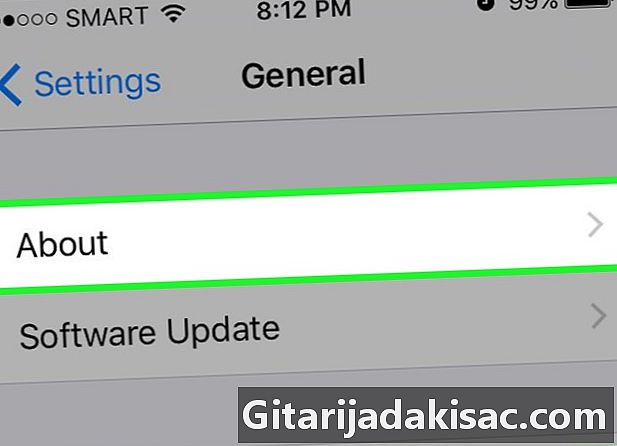
Piliin ang Impormasyon. Malalaman mo ang pagpipiliang ito sa tuktok ng pahina pangkalahatan. -

Mag-scroll sa seksyon Serial number at suriin iyon. Makakakita ka ng isang serye ng mga numero at titik na mukhang ito ABCDEFG8HJ84. Alalahanin ang code na ito dahil dapat mong i-type ito sa database ng Apple. -

Pumunta sa pahina takip ng konsultasyon Apple. Maaari kang magpasok ng serial number ng iyong iPhone sa site upang makita kung ang iyong telepono ay nai-aktibo o hindi.- Kung ang telepono na iyong binili ay na-aktibo na, hindi nangangahulugang ito ay na-renovate. Gayunpaman, ipapakita ng pamamaraang ito ang mga nagsisikap na magbenta ng telepono bago habang ito ay ginamit dati.
-
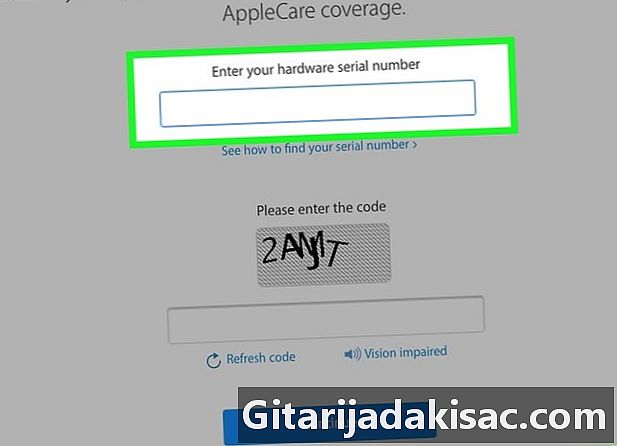
Ipasok ang serial number ng iyong iPhone sa larangan ng pag-input. Ang lugar na ito ay nasa gitna ng pahina Kumonsulta sa takip. -
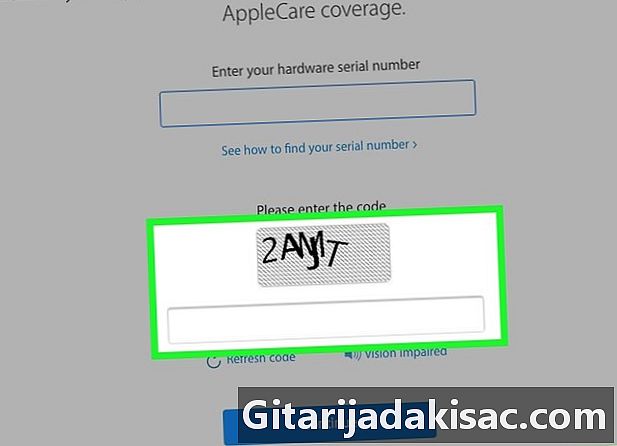
Ipasok ang verification code. Ang seksyon na ito ay nasa ilalim ng patlang ng serial number entry. Ang platform ay ipinatupad ang code na ito upang matiyak na hindi ka nakakahamak na software. -
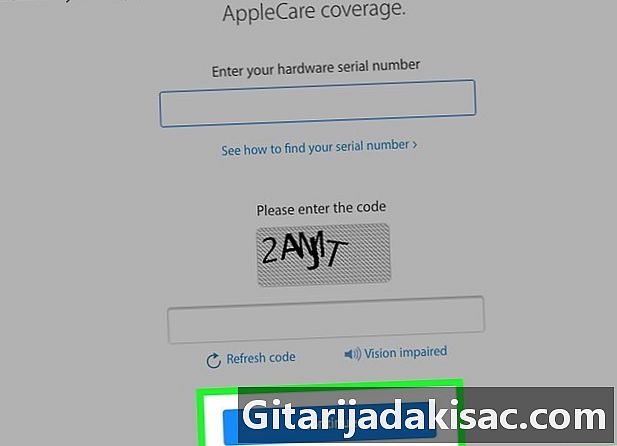
I-click ang Magpatuloy. Ang aksyon na ito ay mag-redirect sa iyo sa pahina ng diagnostic ng iyong iPhone kung saan makakakita ka ng tulad nito Ang iPhone na ito ay hindi naisaaktibo kung bago ang iyong telepono.

- Kung ang iPhone ay naayos ng isang nagbebenta ng third party, hindi mo maaaring gamitin ang pakete upang hatulan ang estado ng telepono.
- Sa ilang mga kaso, ang pagkukumpuni ay hindi kasangkot sa mahinang kalidad. Ang mga aparatong Apple ay itinuturing na ayos dahil sa isang materyal na problema na nangyayari pagkatapos ng kanilang paglaya, kahit na ang pag-aalala na ito ay minimal.
- Siguraduhin na suriin ang komersyal na patakaran ng anumang site kung saan nais mong bumili ng isang iPhone bago gawin ang pagbili.